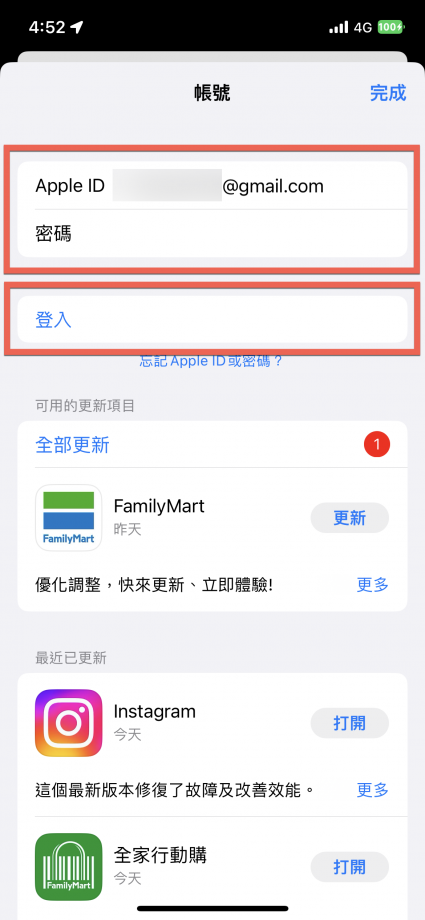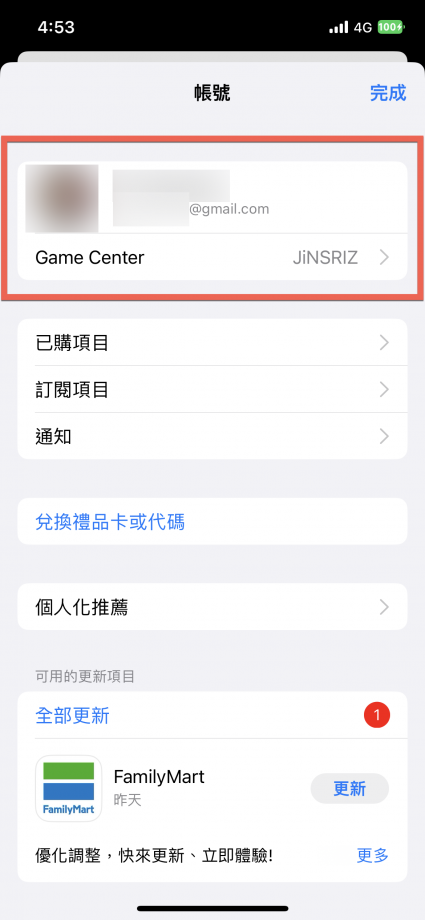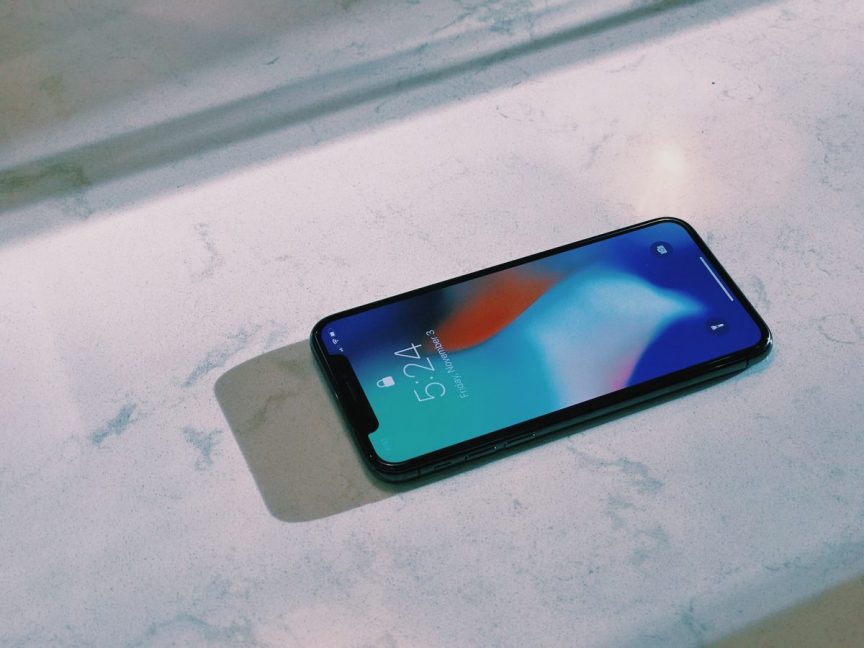想必有 App Store 雙帳號的使用者會有個煩惱,就是同時有兩個帳號時要怎麼快速登入?會有雙帳號的大概都會是因為要跨區下載 App,像是比較要下載日本 App 來使用,這時候就可以透過 iCloud 鑰匙圈先記住密碼來快速登入。
使用系統:iOS 16.0.2
注意事項:瀏覽器上沒出現【密碼選項】,需先確認是否有開啟【自動填寫密碼】。
注意事項:瀏覽器上沒出現【密碼選項】,需先確認是否有開啟【自動填寫密碼】。
iCloud 鑰匙圈開啟同步 連接至各裝置
詳細的 iCloud 鑰匙圈可以先參考此篇文章:
iCloud 鑰匙圈同步能讓鑰匙圈在各裝置連接使用,首先進入到【設定】,點選最上方的人物頭像【Apple ID、iCloud+、媒體與購買項目】,然後選擇【iCloud】進入。
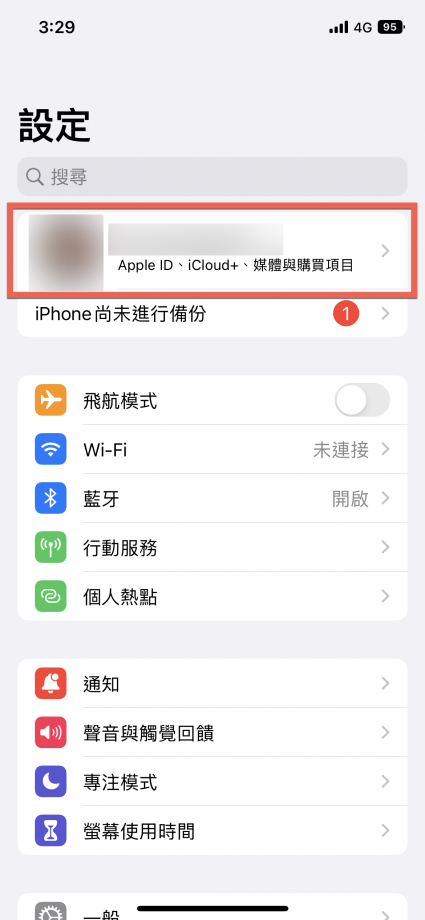
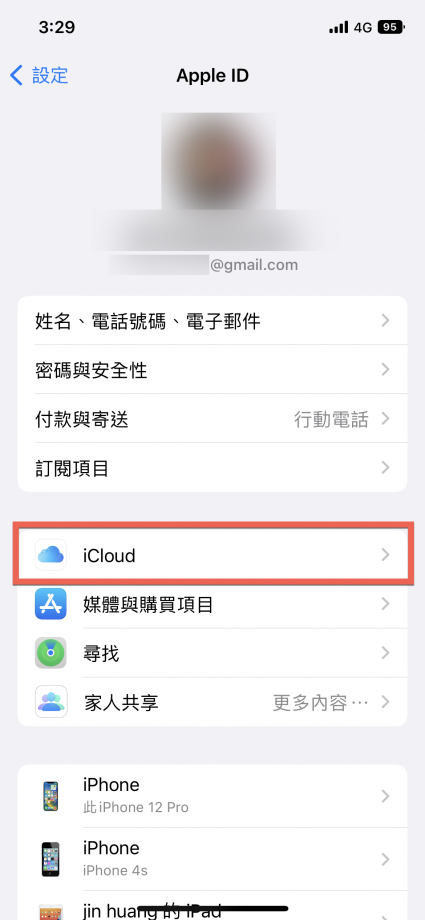
進入後選擇【密碼與鑰匙圈】,並確認 iCloud 鑰匙圈同步是不是開啟的。
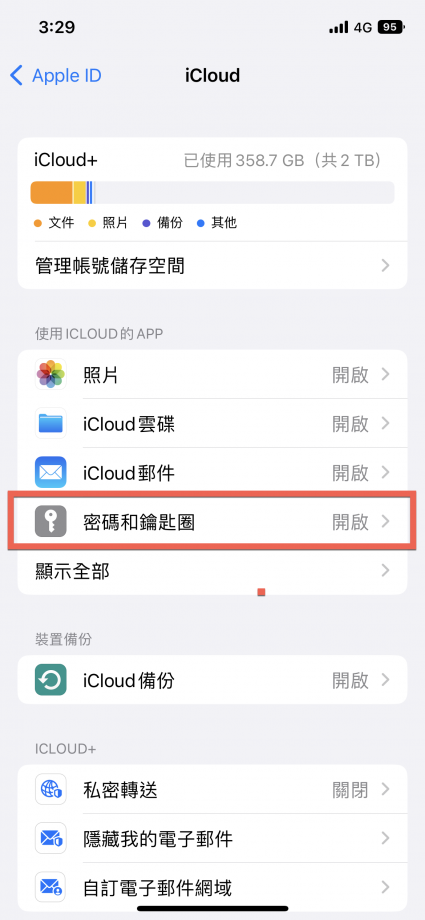
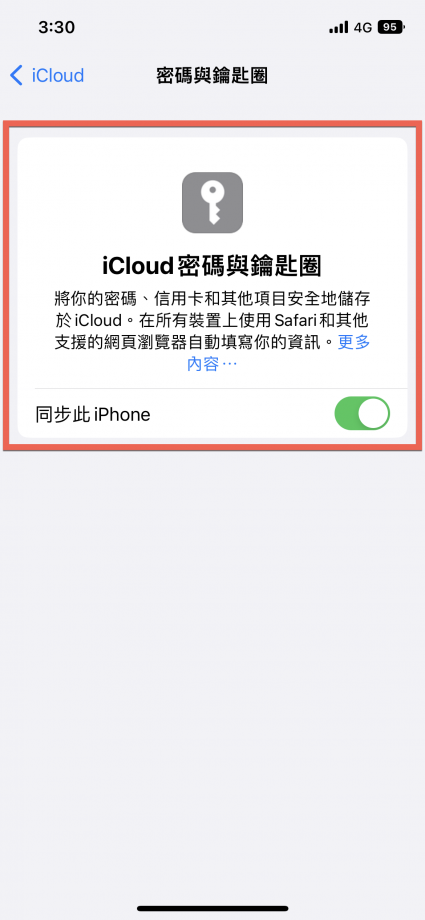
設定自動填寫密碼
一樣進入到【設定】後點選【密碼】(需Touch ID、Face ID 或者輸入裝置密碼解鎖),然後選擇【密碼選項】。
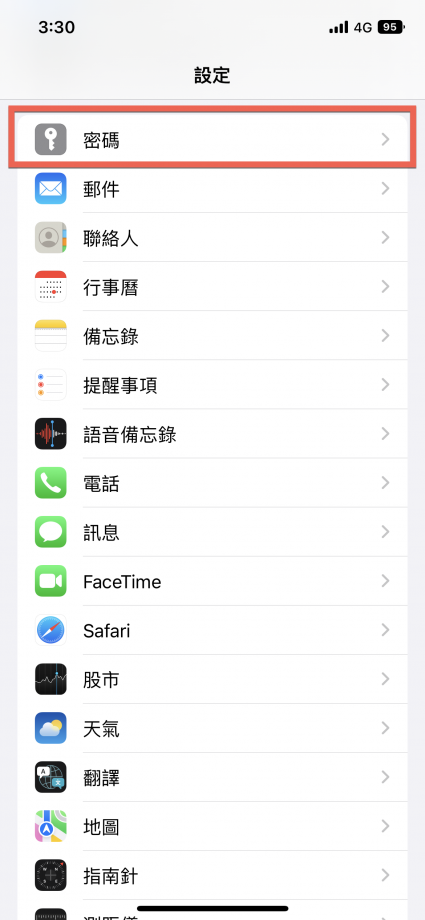
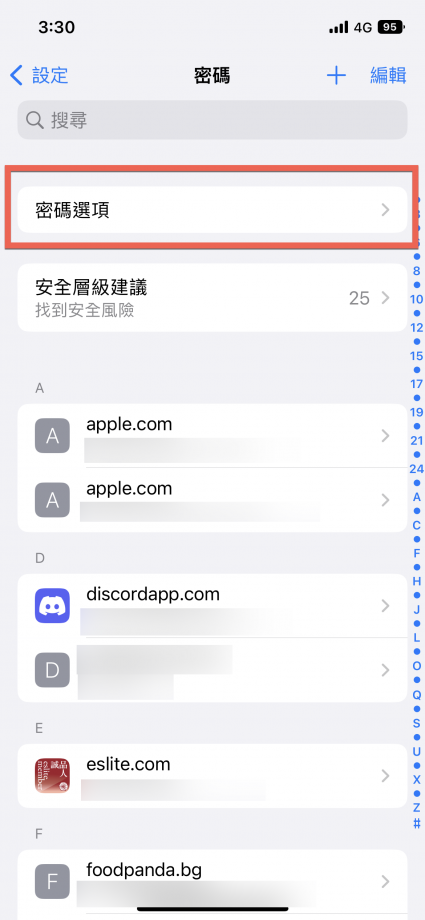
將【自動填寫密碼】開啟,以及允許填寫來源為【iCloud 密碼與鑰匙圈】。
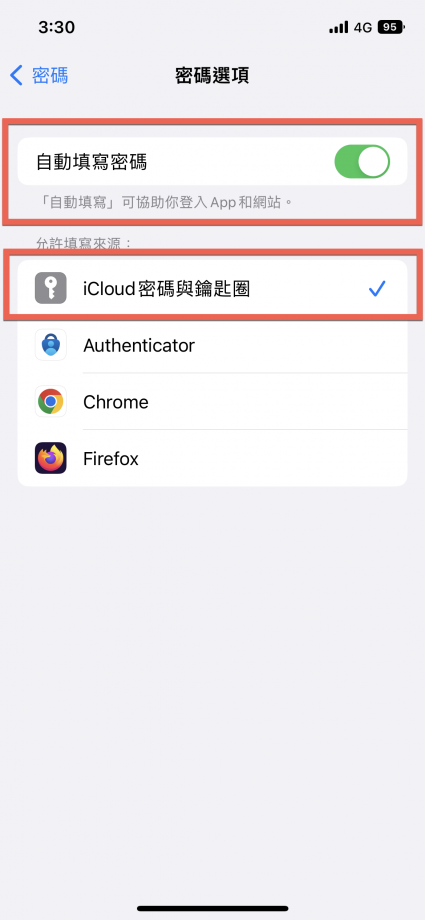
密碼自動儲存方法
只要輸入帳號或者密碼並登入網站或者App ,就會自動彈跳出是否要將密碼儲存至 iCloud 鑰匙圈的訊息,點選【儲存密碼】就完成了。
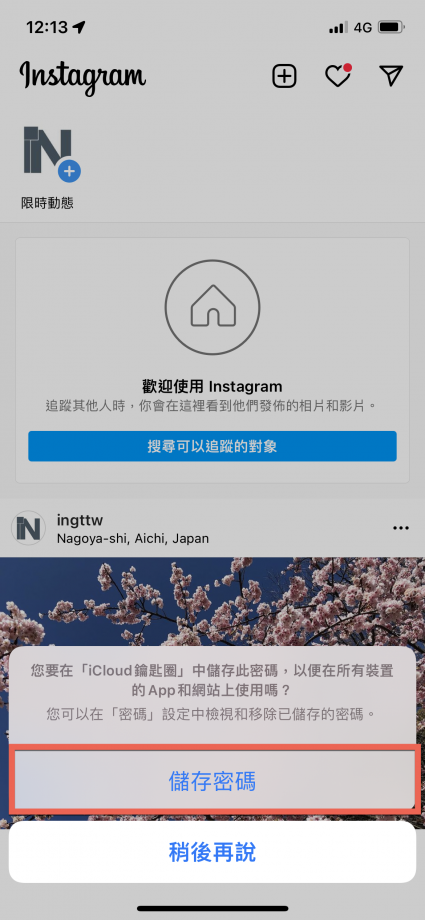
設定 iCloud 鑰匙圈密碼 App Store 帳號密碼
首先進入到 iPhone 的【設定】中的【密碼】,首先要先建兩組 App Stroe 帳號密碼,點選右上角的【+】新增。
網站:可以輸入 apple.com
使用者名稱:輸入 App Store 帳號
密碼:輸入 App Store 密碼
使用者名稱:輸入 App Store 帳號
密碼:輸入 App Store 密碼
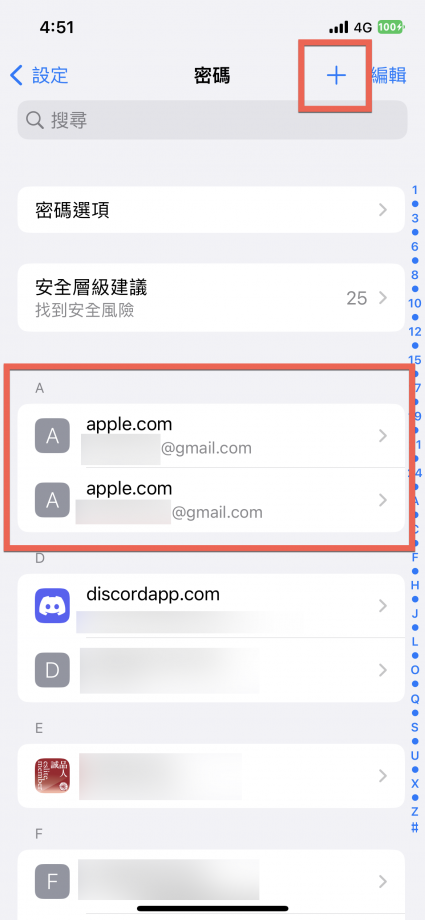
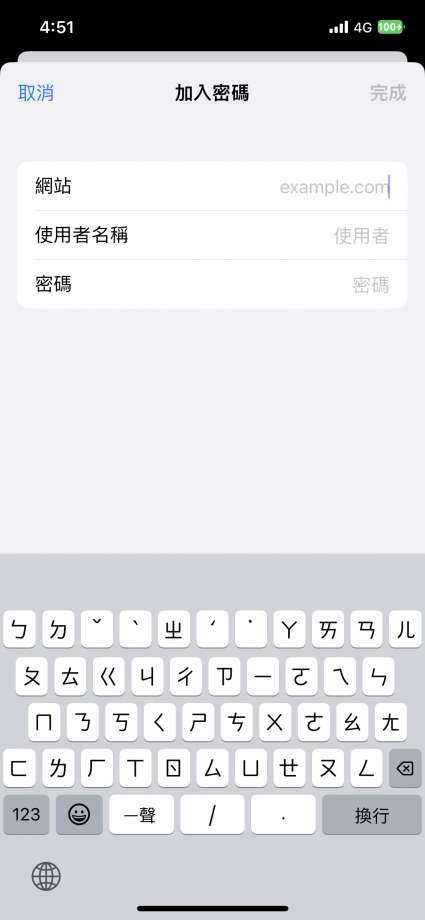
新增完兩組 App Store 帳號之後就完成第一步了。
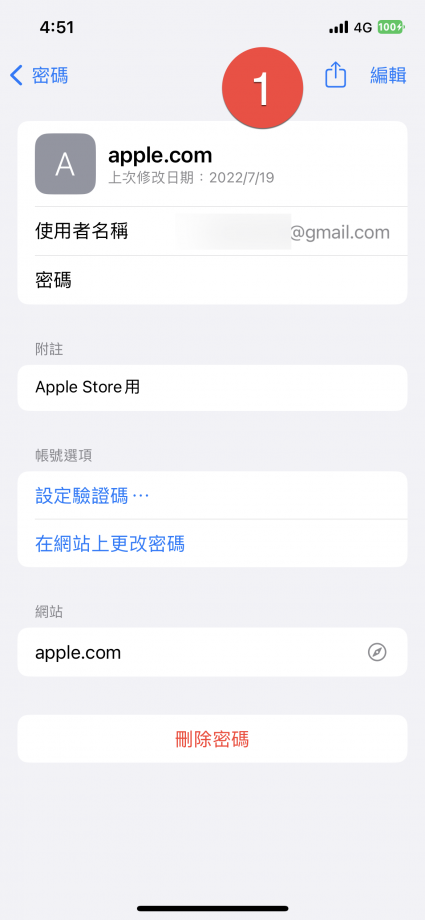
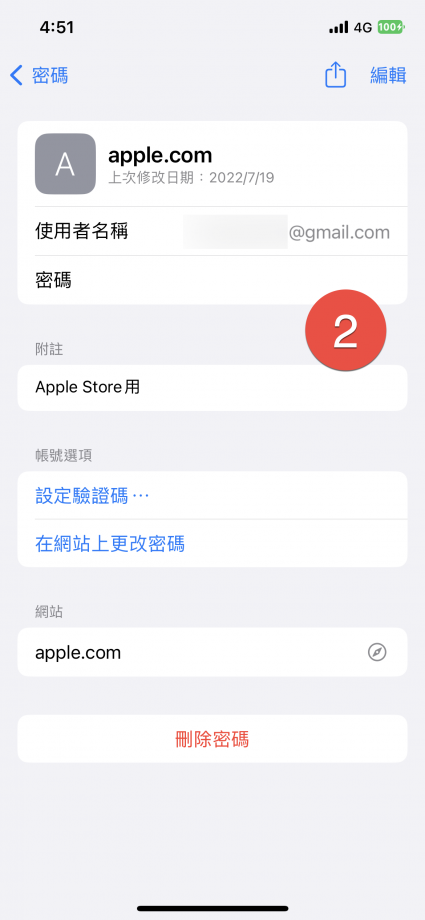
App Store 帳號的登入登出在哪?
首先進入到 App Store 後點選右上角的【帳號圖示】。
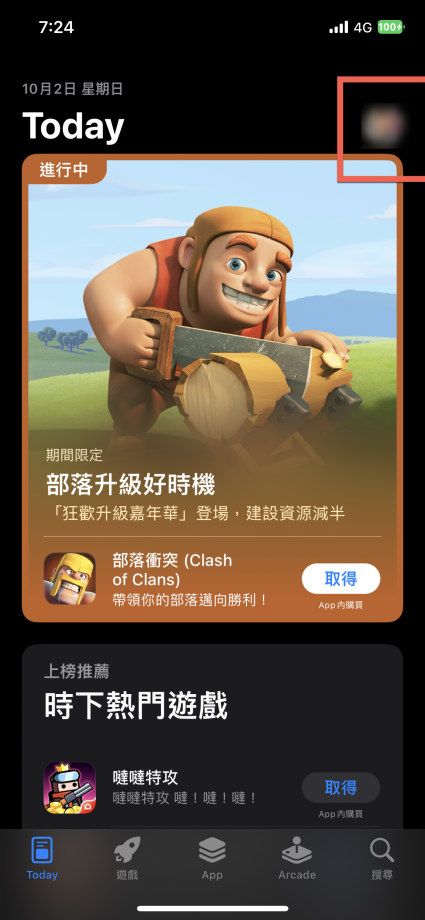
進入之後如果已經登入的話,【登出】的按鈕會在帳號最底下,【登入】的按鈕會在最上方。
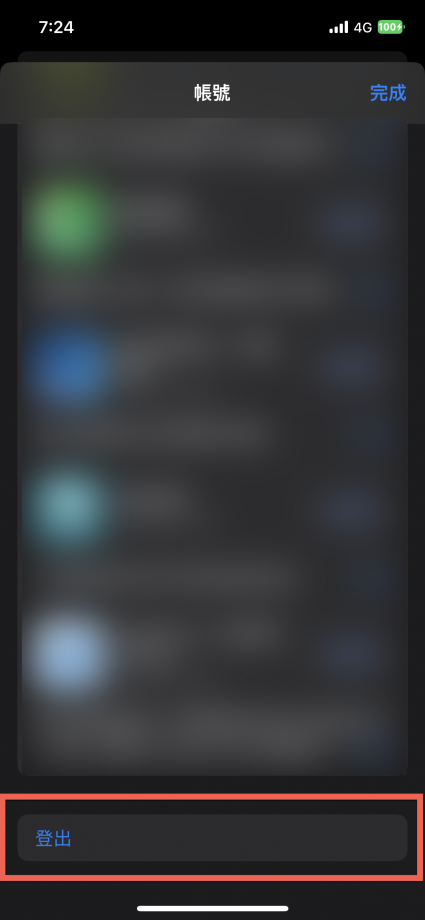
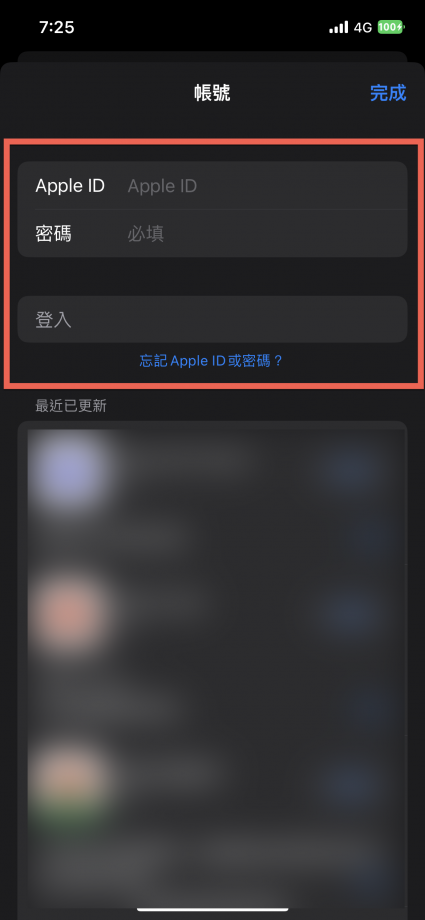
實際操作 App Store 雙帳號登入
只需要在 App Store 登入的選單點選,下方就會出現【密碼】點選,然後點選剛才的記憶的其中一組帳號。
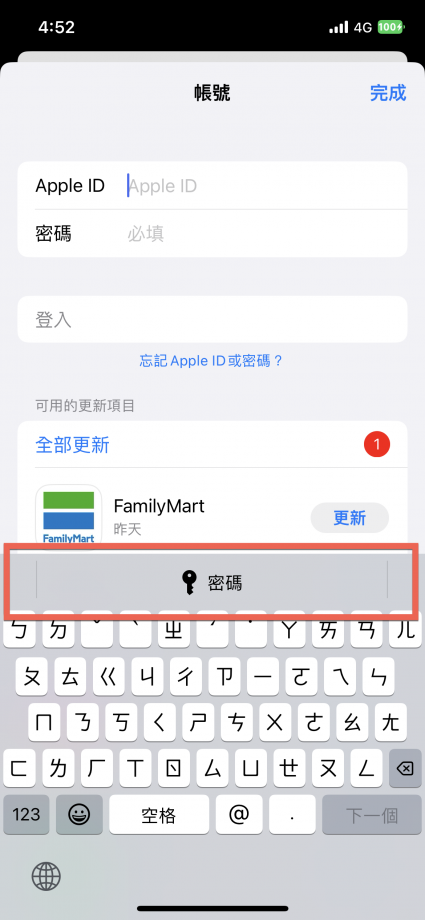
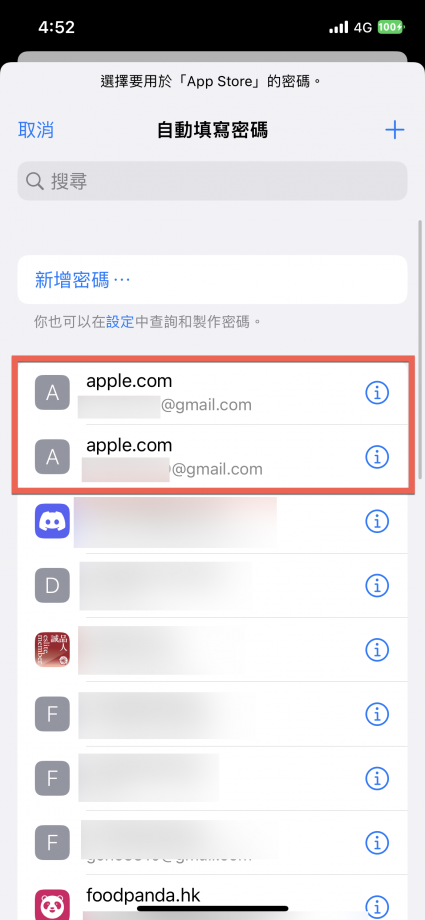
然後就會自動輸入密碼,再點選【登入】即可,如果要再登入另外一個帳號的話,就只需要登出依照上述步驟再次登入。